Os membros podem fazer login em seu site com as credenciais da conta do X (antigo Twitter). Para permitir isso, você precisa do complemento MemberPress Social Login e do aplicativo X (antigo Twitter) conectado a ele.
Este documento fornecerá instruções passo a passo sobre como criar o X App e conectá-lo ao MemberPress.
Aplicativo X (antigo Twitter)
Como mencionado acima, você pode conectar o MemberPress a um aplicativo X personalizado. O aplicativo X pode ser criado por meio do aplicativo X Portal do desenvolvedor com seu X conta de desenvolvedor.
Crie seu aplicativo X e adicione suas credenciais às configurações do MemberPress Social Logins para ativar o X como um método de login.
Criar um aplicativo X
Para criar seu aplicativo X, você pode seguir estas etapas:
- Fazer login com suas credenciais do X (antigo Twitter) se ainda não estiver conectado.
- Navegue até X Portal do desenvolvedor.
- Você será solicitado a criar a conta de desenvolvedor, a menos que já tenha uma.
- Uma vez conectado à sua conta de desenvolvedor X, navegue até a seção Visão geral na página Project & Apps.
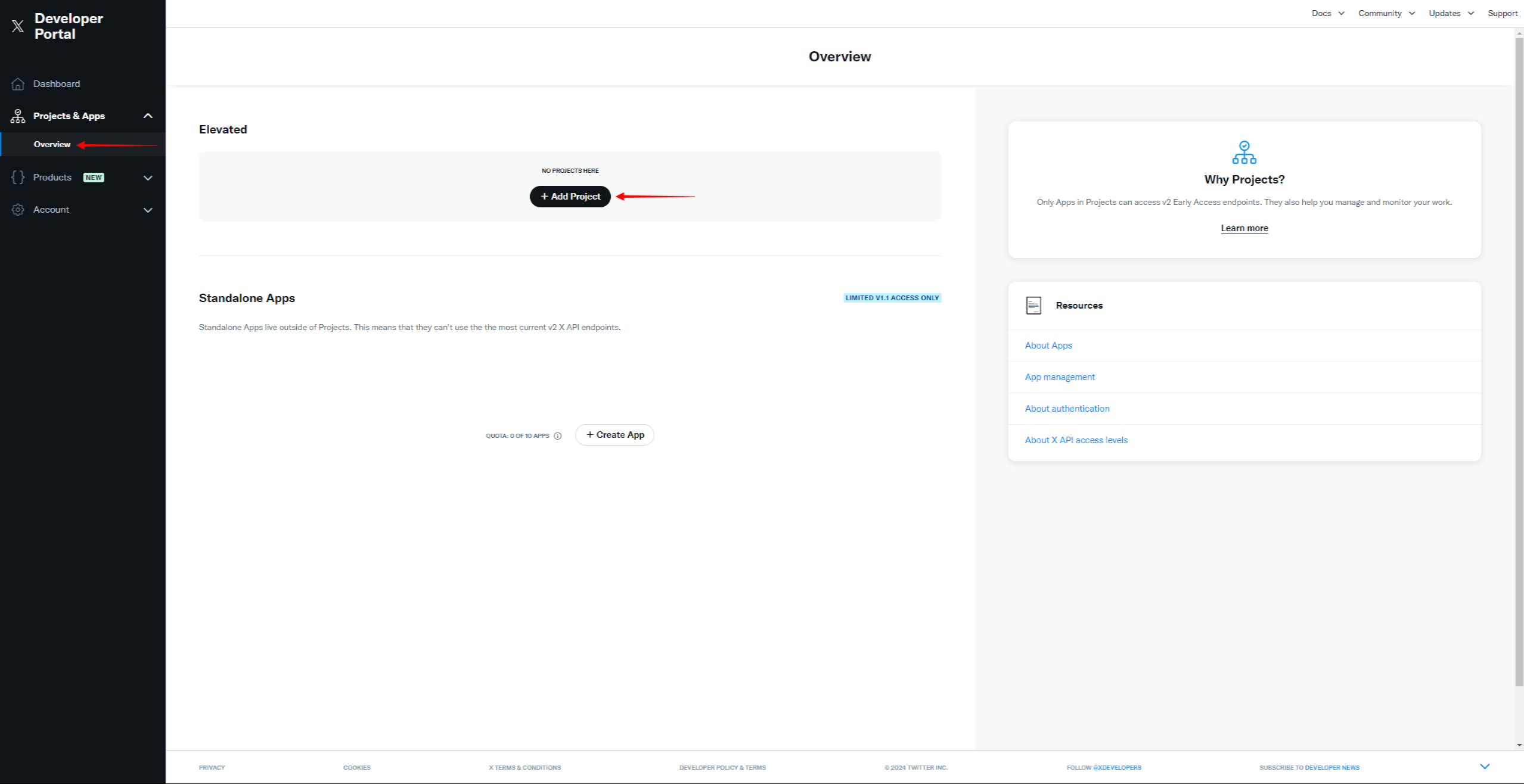
- Você pode usar um de seus projetos existentes ou criar um novo clicando em Adicionar projeto.
- Ao criar um novo projeto, você precisará nome o projeto, selecione seu caso de usoe adicione o projeto descrição.
- Além disso, você será solicitado a criar um aplicativo para seu novo projeto. Se estiver adicionando o aplicativo a um projeto existente, navegue até o aplicativo e clique no botão +Adicionar aplicativo botão.
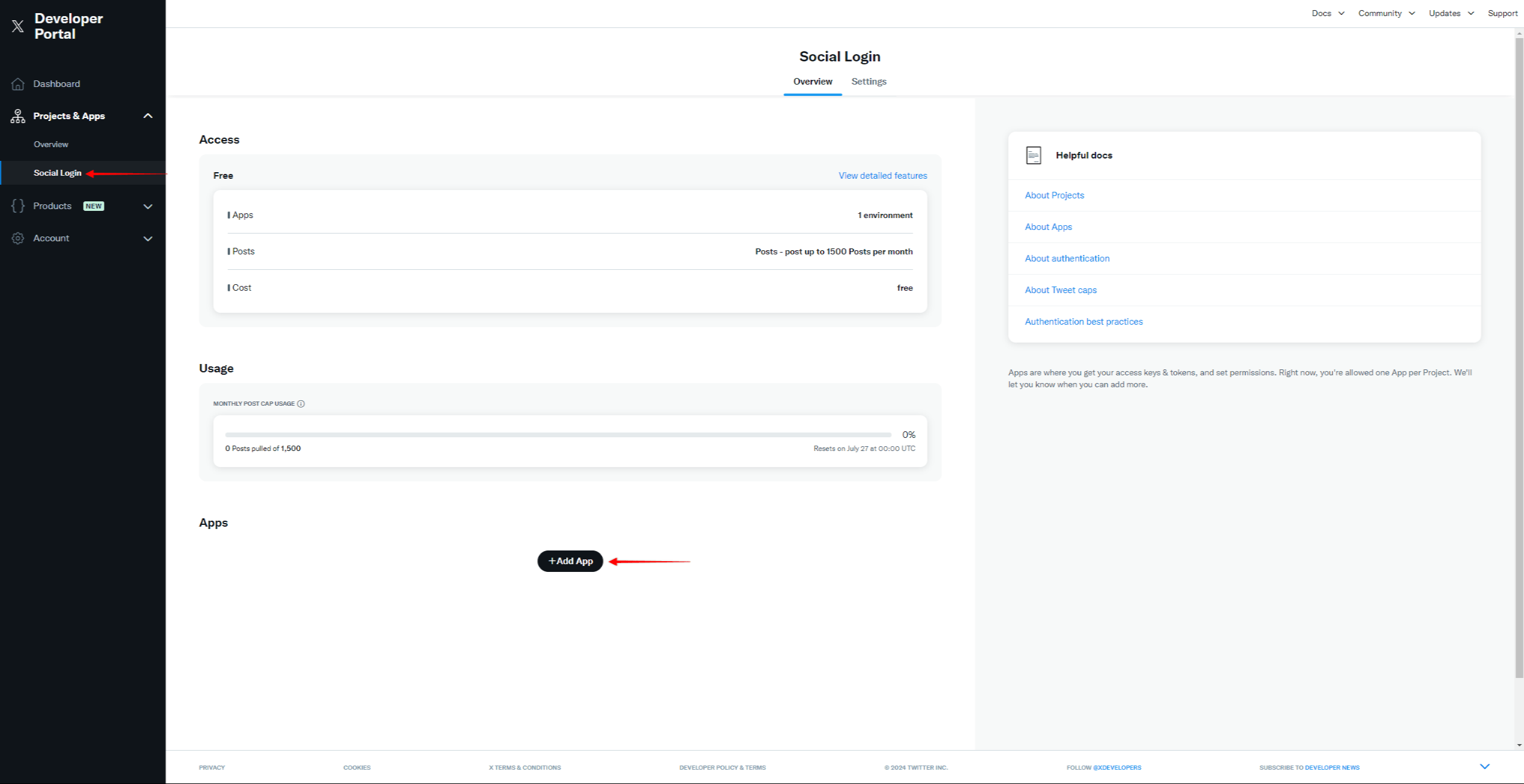
- Adicione o Nome do aplicativo e clique em Próximo. Isso criará seu aplicativo X.
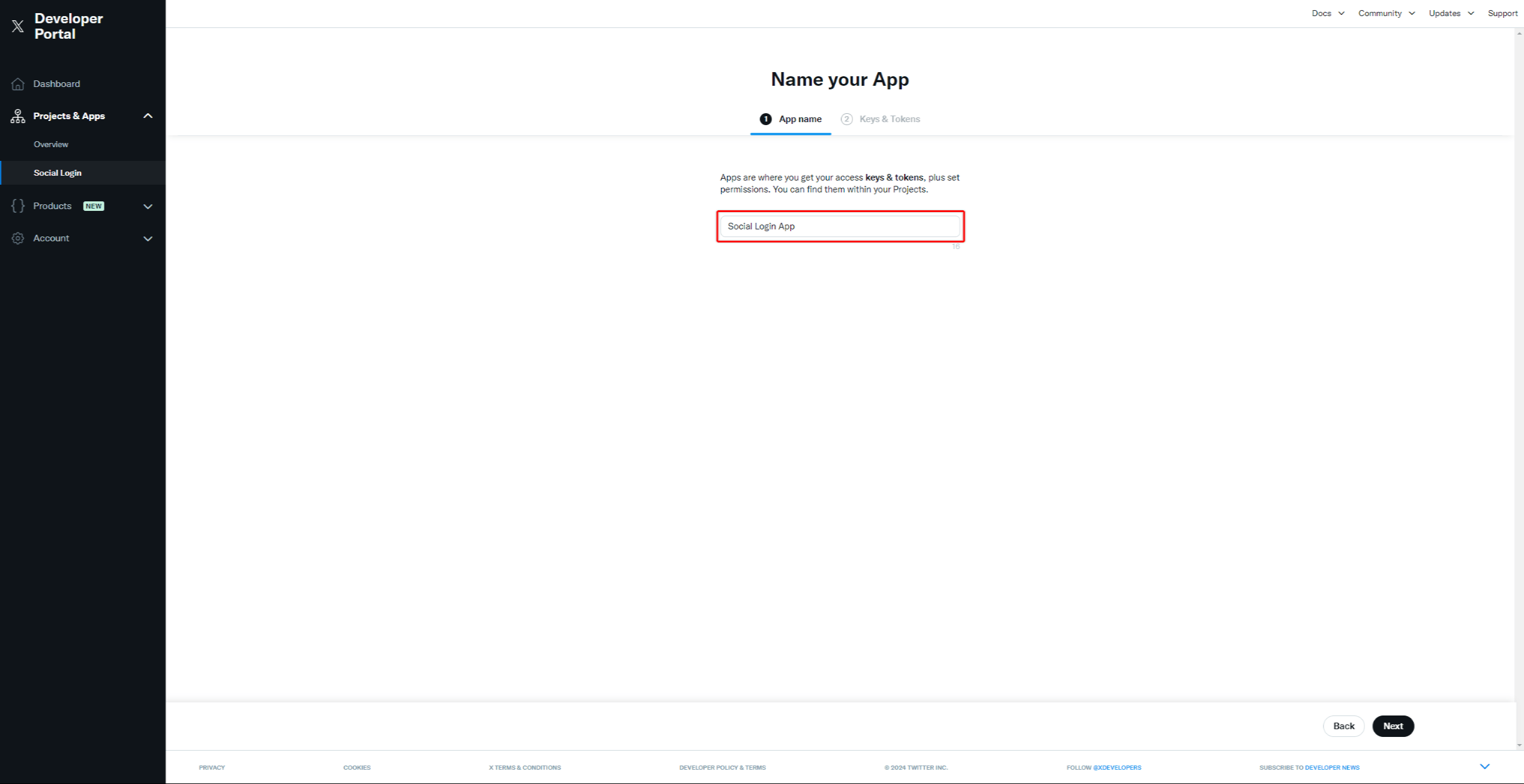
Na próxima página, chaves e tokens serão gerados automaticamente para o X App. Embora esses dados não sejam necessários para conectar seu X App ao MemberPress, você deve salvá-los para possível uso futuro.
Configurações e credenciais do aplicativo X
Agora que você criou seu aplicativo X, precisa configurá-lo e gerar as credenciais do aplicativo:
- Navegue até seu Página de configurações do aplicativo. Sob o Configurações de autenticação do usuário clique na seção Configurar botão.
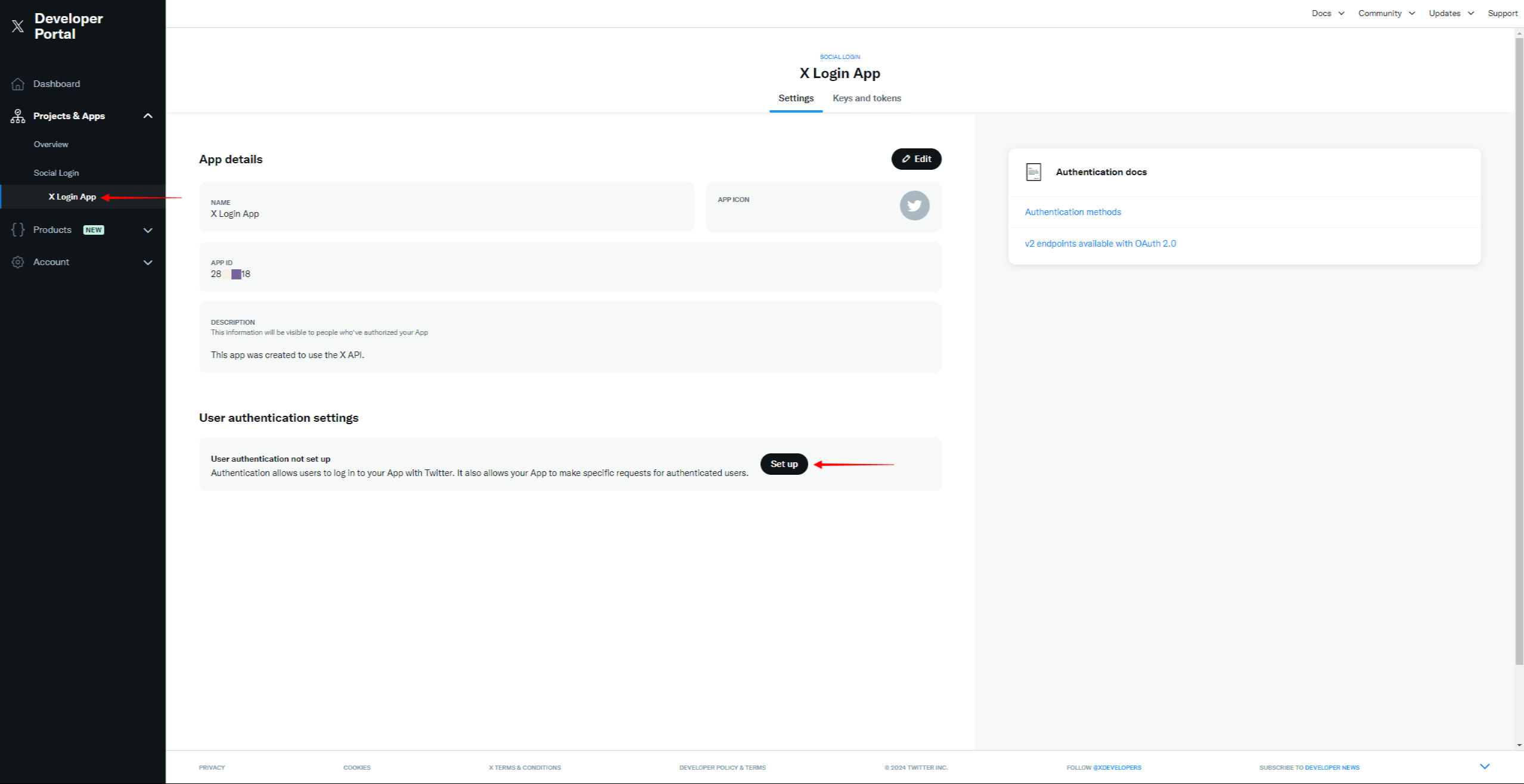
- Na página Configurações de autenticação do usuário, aplique as seguintes configurações:
- Permissões do aplicativo: defina essa opção como Ler;
- Tipo de aplicativo: defina isso como Aplicativo da Web, aplicativo automatizado ou bot;
- URI de chamada de retorno / URL de redirecionamento: Você precisa adicionar o URL de retorno de chamada/redirecionamento para o seu site. Você pode criar o URL de retorno de chamada adicionando o /?memberpress-sl-callback=twitter para o URL de seu site (por exemplo, https://yourdomain.com/?memberpress-sl-callback=twitter). Esse deve ser o URL do site no qual você deseja ativar o login social;
- URL do site: adicione o URL de seu site (por exemplo, https://yourdomain.com)
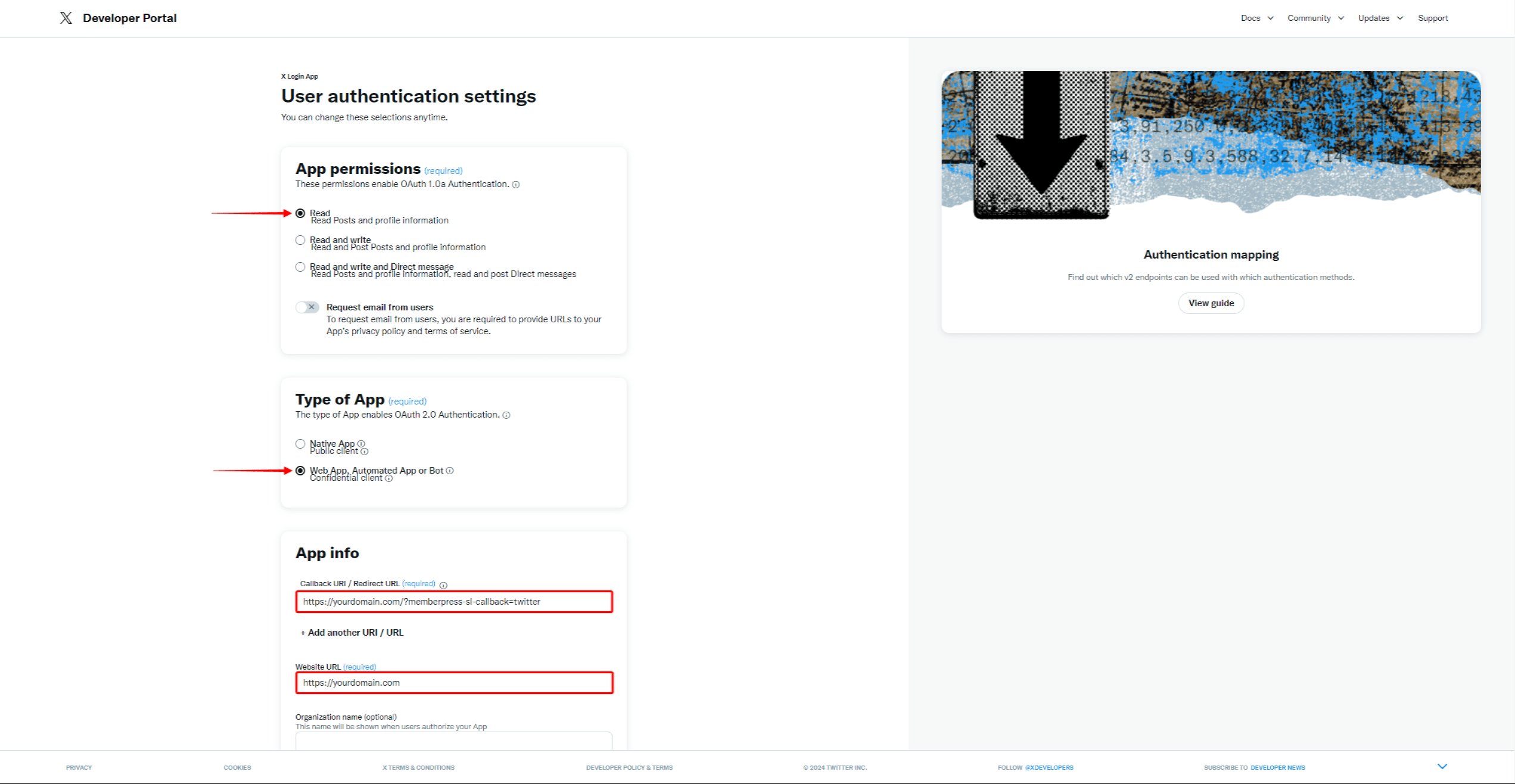
- Role para baixo até a parte inferior da página e clique no botão Salvar botão.
- Seu As credenciais do aplicativo serão geradas automaticamente na próxima página. Você precisará adicionar essas credenciais ao MemberPress para conectar o X App ao seu site.
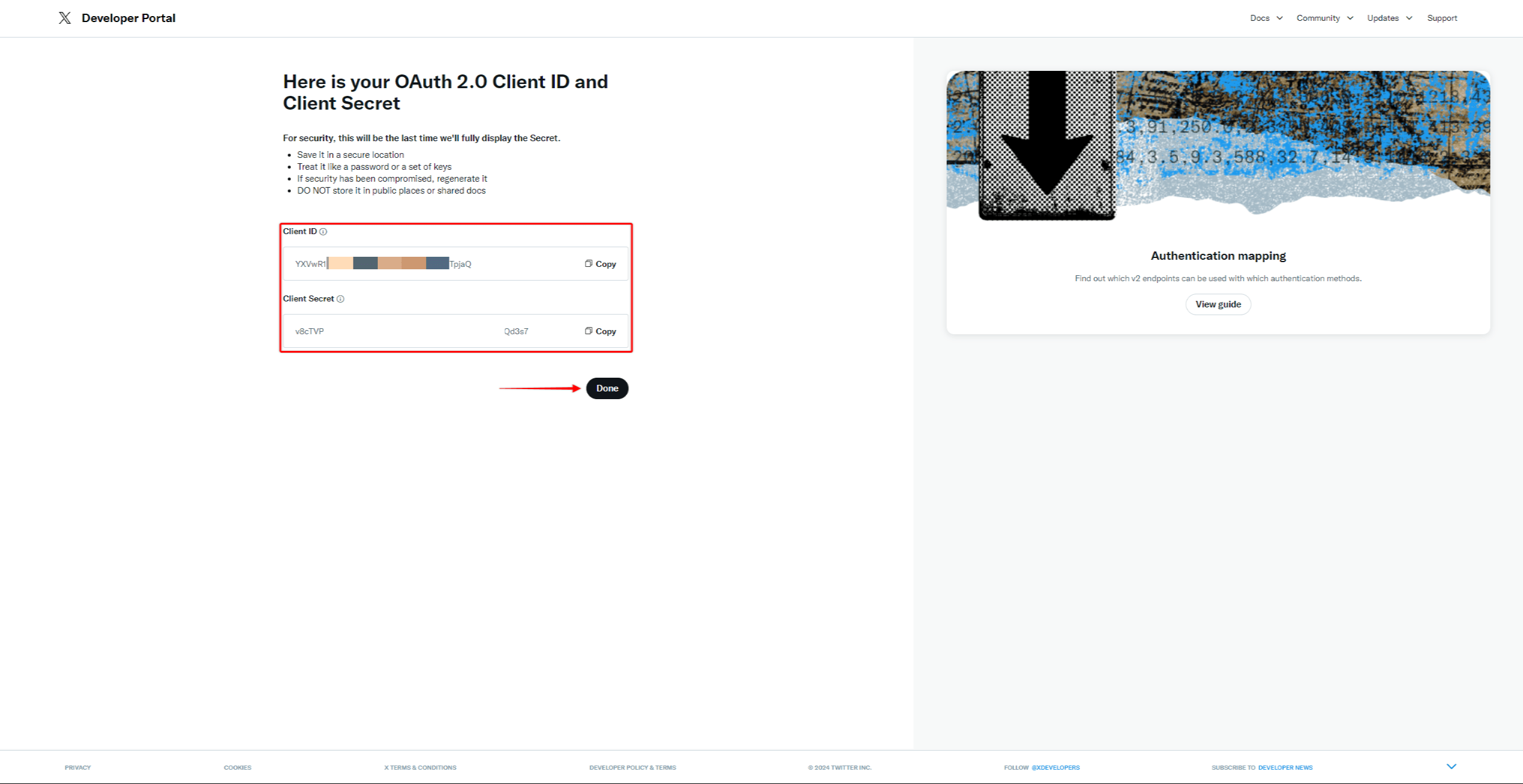
- Salvar ID do cliente e Segredo do cliente no local seguro e clique em Feito.
Conexão do aplicativo X ao MemberPress
Antes de conectar seu aplicativo X ao MemberPress, você precisa ativar e configurar o complemento Social Login em seu site.
Depois que o complemento Social Login estiver definido e seu aplicativo X tiver sido criado, você estará pronto para conectar o aplicativo ao MemberPress:
- Navegue até Painel de controle > MemberPress > Login social.
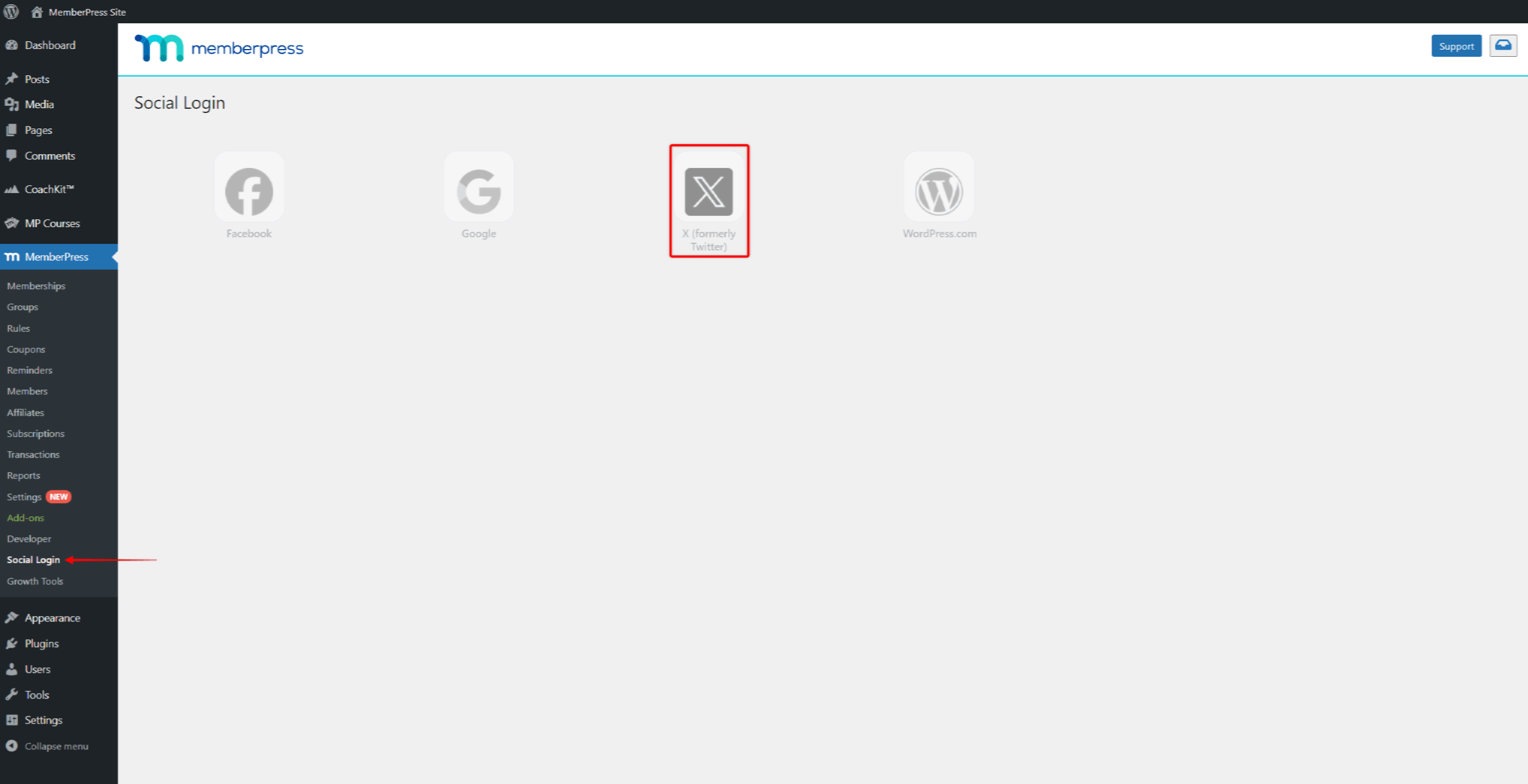
- Clique no botão X (antigo Twitter) opção.
- Verifique o Ativar o provedor X (antigo Twitter) e adicione a opção ID do cliente e Segredo do cliente que você salvou anteriormente.
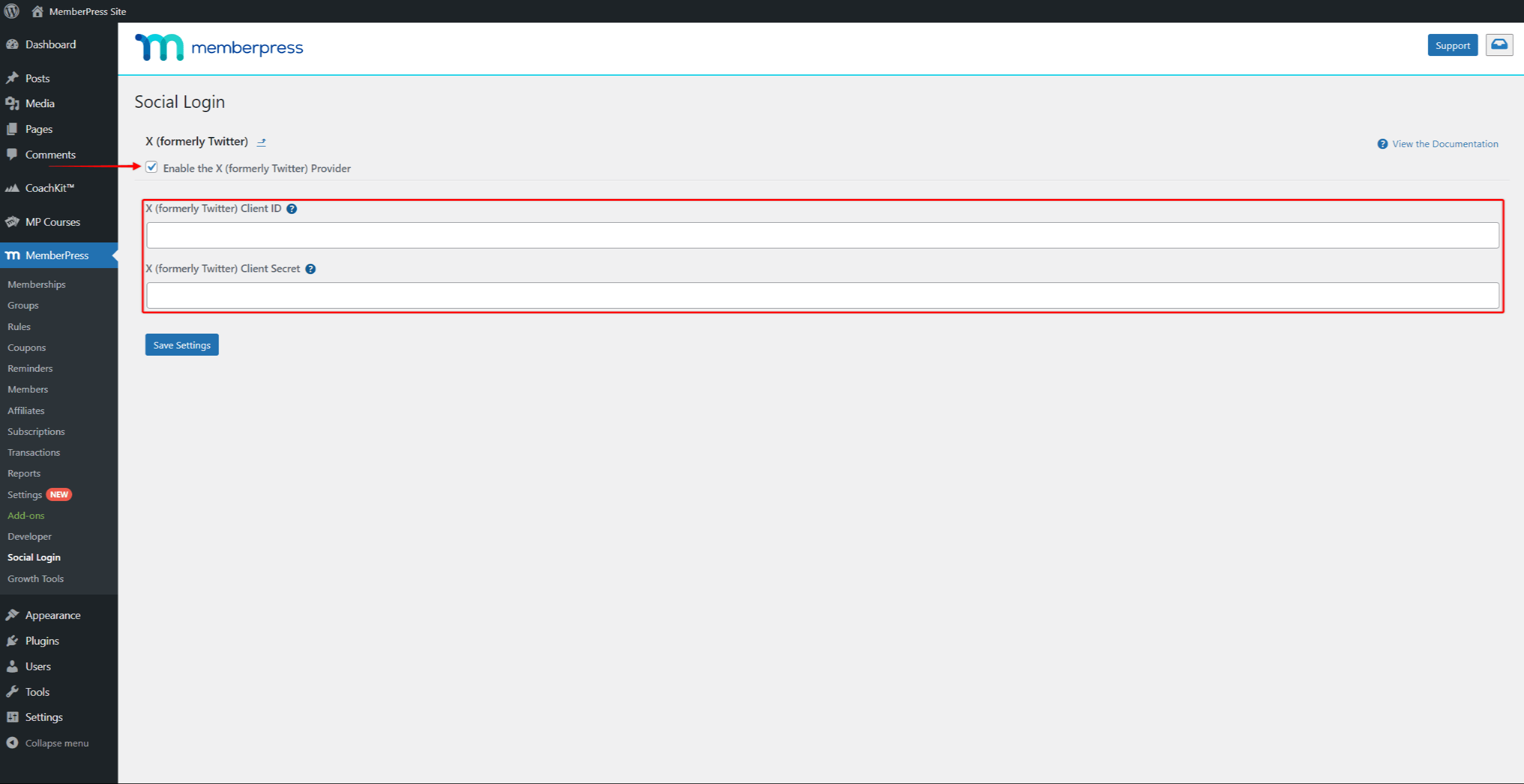
- Clique no botão Salvar configurações para salvar as credenciais.
- Em seguida, você verá um novo banner para verificar suas credenciais X. Clique no botão Verificar configurações botão. Isso o levará à página de login do X.
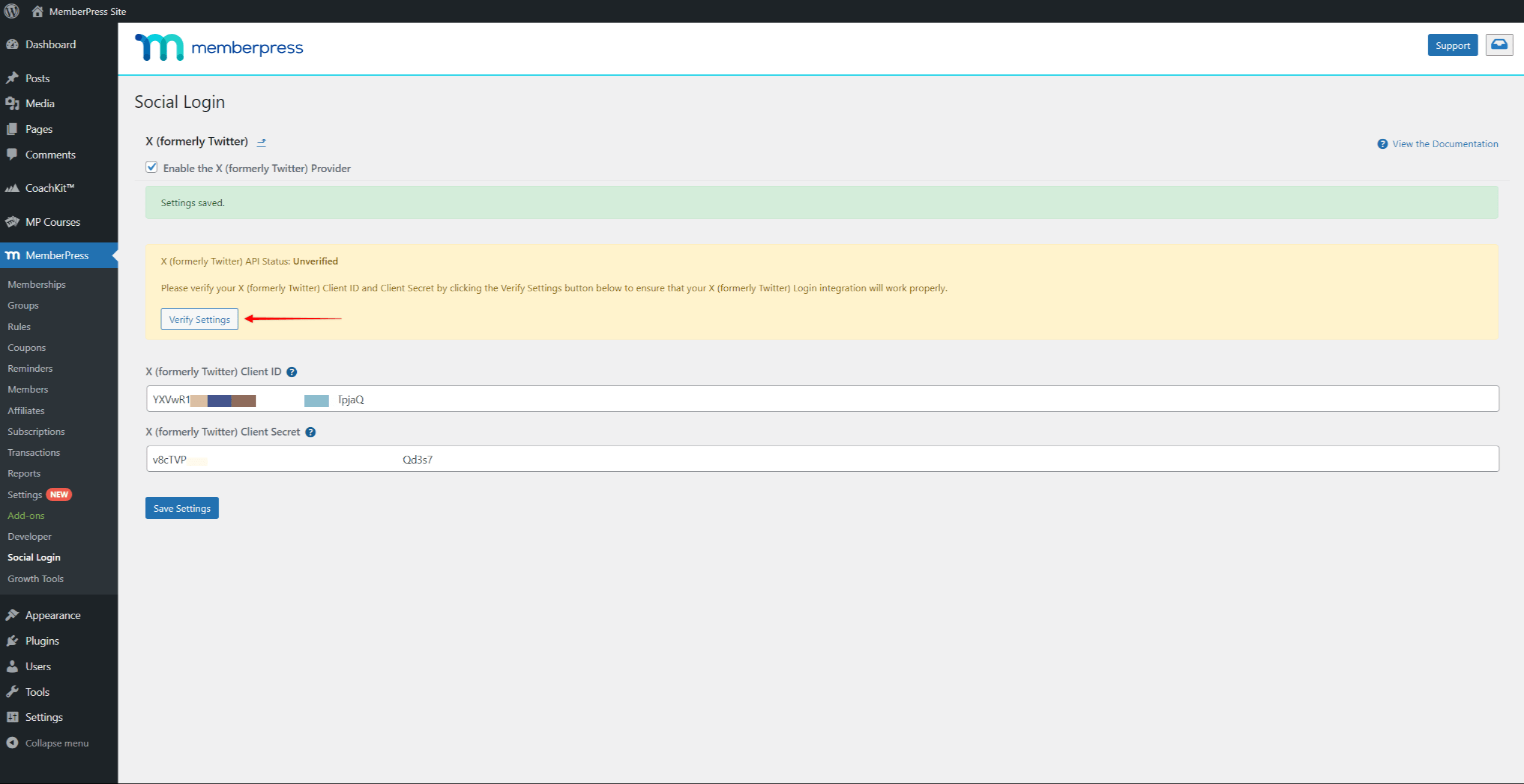
- Fazer login para sua conta X (que você usou para criar o aplicativo X).
- Em seguida, clique no botão Autorizar aplicativo na página de autorização.
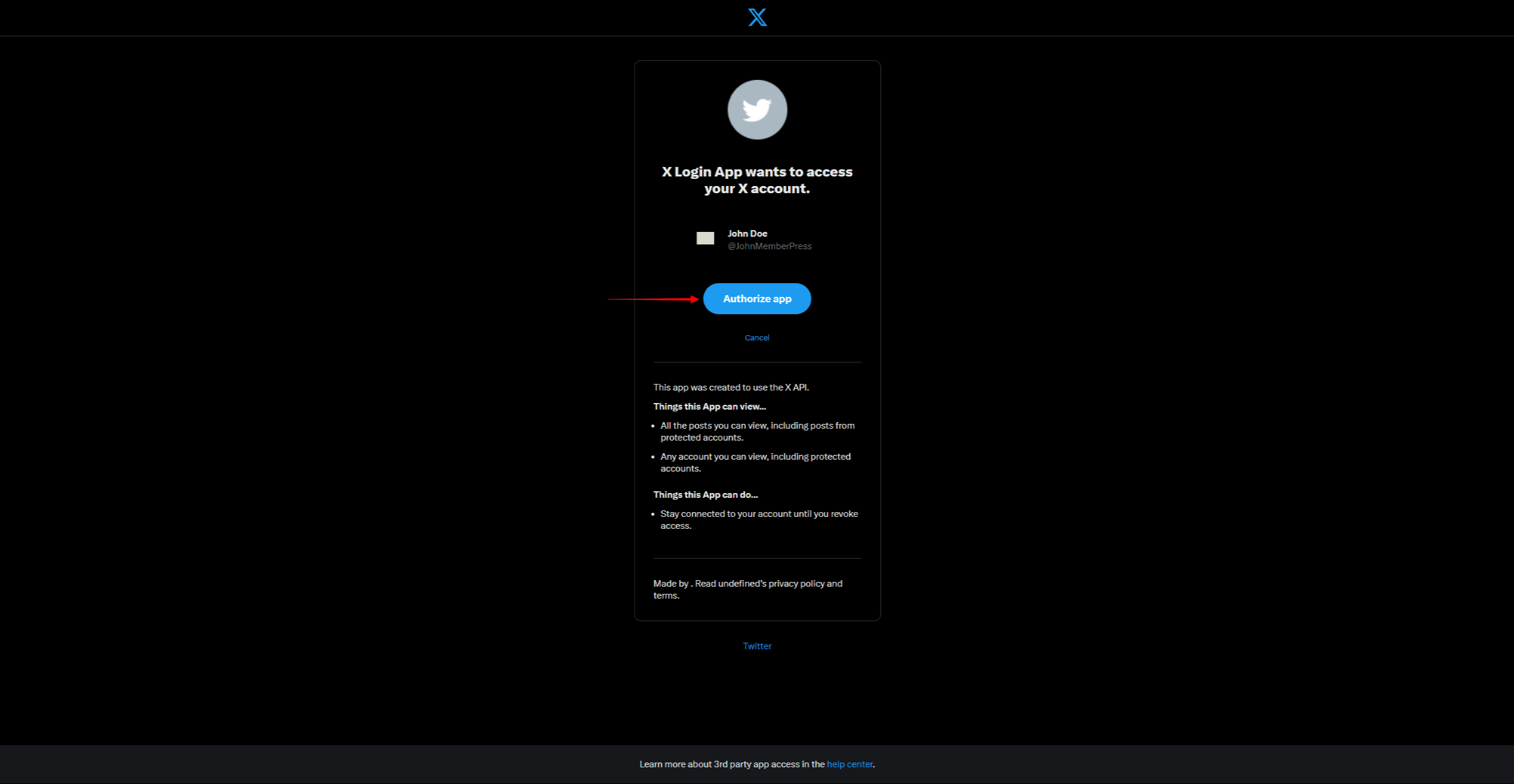
- Após a autorização bem-sucedida, você retornará à página de configurações do provedor no backend do seu site. Agora, você deverá ver o banner com o símbolo "X (antigo Twitter) Status da API: Verificado" texto.
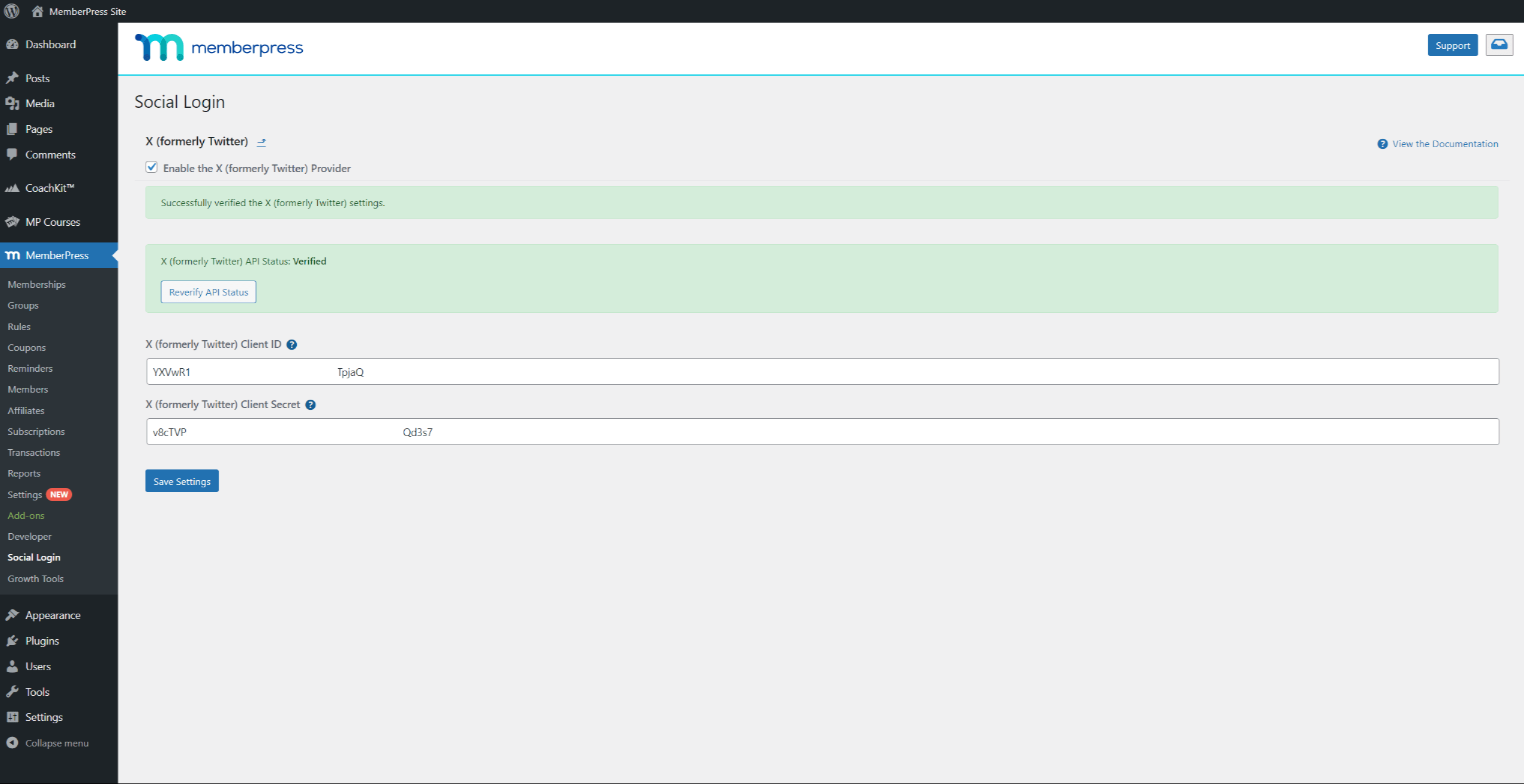
Isso significa que seu aplicativo X está conectado e funcionando corretamente.











